Hitro izvajajte ukaze na vašem oddaljenem računalniku prek Gmaila in sRemote
Miscellanea / / February 11, 2022

Na trgu je N število orodij, ki vam omogočajo povezavo z in
dostopajte do svoje naprave na daljavo
. Vendar niso vedno hitri in enostavni za uporabo. Mislim, da je vedno odvisnost od
internetna hitrost in pasovna širina
.
Poleg tega se morda ne boste vedno želeli prijaviti in povezati z napravo za majhna in preprosta opravila. Na primer, če želite narediti posnetek zaslona oddaljenega računalnika, ali bi radi imeli težave s prijavo? Vsekakor si želite enostavnejšega izhoda, kajne? Povedali vam bomo eno.
s Daljinski upravljalnik je aplikacija za Windows, ki vam omogoča dostop, oziroma izvajanje ukazov na vašem oddaljenem računalniku brez povezave na daljavo. Če je vaš računalnik vklopljen, ga lahko upravljate neposredno iz svojega e-poštnega računa. Ja, prav ste prebrali. Poglejmo si to globlje.
Slika kredit- redjar
Začetek uporabe sRemote
Najprej in predvsem boste morali Prenesi aplikacijo in ekstrahirajte ga iz stisnjene datoteke. Ko prvič zaženete aplikacijo, boste pozvani, da nastavite geslo.
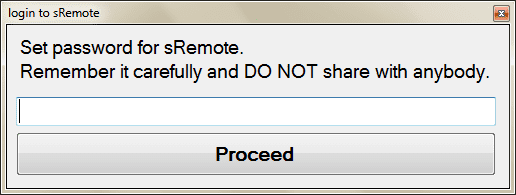
Opomba: Zapomni si to geslo in ga ne delite z nikomer, saj bo to postal vaš prehod za daljinsko upravljanje vašemu stroju.
Ko končate, se prikaže glavni vmesnik orodja. Kliknite na povezavo za Nastavitve Gmaila da konfigurirate račun, ki ga želite spremljati.

Vnesite e-poštni naslov računa, ki ga želite spremljati in uporabljati za nadzor vaše naprave. Vnesite tudi povezano geslo. V tretje polje vnesite e-poštni naslov, na katerega želite prejemati odgovore za izvedene ukaze.
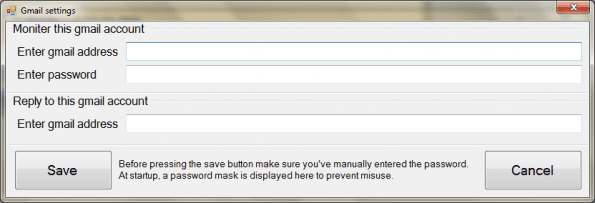
Kliknite na Začnite spremljati ko si pripravljen. Nastavite lahko tudi interval ali pogostost preverjanja Gmail računa, ki ste ga konfigurirali.
Uporaba sRemote
Verjetno se sprašujete, kaj se spremlja v vašem poštnem nabiralniku. Aplikacija spremlja dohodno pošto in skenira zadeva za določene ključne besede/ukaze. Takoj ko najde ujemanje, izvede ukaz na oddaljenem računalniku (aplikacija se zažene na oddaljenem računalniku).
To pomeni, da morate, če želite izvesti ukaz, poslati pošto na e-poštni račun, ki ste ga konfigurirali s sRemote. E-poštno sporočilo je mogoče poslati iz katere koli domene/storitve, njegova zadeva pa mora vsebovati ukaz.
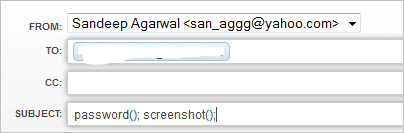
Sintaksa ukaza: geslo(); ukaz (); kjer je geslo vaše sRemote geslo, ki ste ga nastavili na začetku, ukaz pa kateri koli od tistih s seznama (kliknite na Ukazi na glavnem vmesniku, da odprete dokument, vsebuje seznam ukazov). Nekaj primerov je: -
- screenshot() priloži posnetek zaslona vrnjenemu e-poštnemu sporočilu
- shutdown() bo izklopil vaš računalnik
- logoff() se odjavi
- copy (oldpath, newpath) kopira datoteko s stare poti na novo pot
Opomba: Vsak ukaz mora biti ločen s podpičjem (;).
Oglejte si ukaz/zahtevo (slika zgoraj), ki sem jo poslal za posnetek zaslona moje naprave. Odgovor, ki sem ga prejel, je vseboval priložen posnetek zaslona in res mi je bila všeč hitrost, s katero se je to zgodilo.
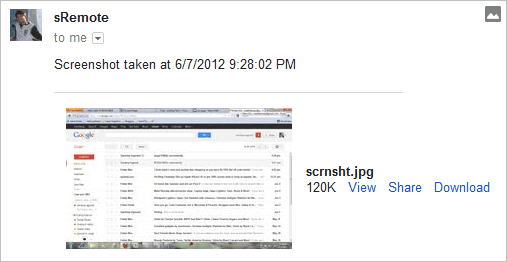
Zaključek
Poskušal sem izvesti številne ukaze in rezultati so bili zelo impresivni. Povejte nam o svojih izkušnjah z ukazi, ki jih poskusite.
To orodje je res inovativno in cenim idejo in trud razvijalca. kaj pa ti?
Nazadnje posodobljeno 3. februarja 2022
Zgornji članek lahko vsebuje pridružene povezave, ki pomagajo podpirati Guiding Tech. Vendar to ne vpliva na našo uredniško integriteto. Vsebina ostaja nepristranska in pristna.



